Kā labot Jums nav atļaujas saglabāt šajā vietā operētājsistēmā Windows

Kad Windows parāda kļūdu “Jums nav atļaujas saglabāt šajā vietā”, tas neļaus jums saglabāt failus vajadzīgajās mapēs.

Jums var rasties jautājums, kāpēc ir divi tīkli, 2,4 GHz un 5 GHz? Kāda ir atšķirība starp tām? Vai 5GHz tīkls ir spēcīgāks?
Kas ir 2,4 GHz un 5 GHz WiFi?
Pirmkārt, 2,4 GHz un 5 GHz ir daļa no viena WiFi tīkla. Iedomājieties tos kā divus dažādus kanālus televizorā, kas atskaņo vienu un to pašu pārraidi. Divjoslu maršrutētāja gadījumā interneta avots ir tas pats, taču ir divi dažādi savienojuma veidi: izmantojot 2,4 GHz joslu vai 5 GHz joslu.
Tā kā šīs divas joslas darbojas dažādās frekvencēs, tās netraucē viena otrai. Tāpēc daudzi mūsdienu maršrutētāji var pārraidīt abas frekvences vienlaikus, negatīvi neietekmējot WiFi signāla stiprumu. Turklāt daudzi mūsdienu maršrutētāji automātiski pārraida tiešraidi abos kanālos bez iestatīšanas.
Kāda ir patiesā atšķirība starp 2,4 GHz un 5 GHz?
WiFi pēdējo desmit gadu laikā ir kļuvis arvien pieprasītāks. To izmanto cilvēki visā pasaulē, un tāpat kā jebkurai citai bezvadu sakaru sistēmai, wifi ir frekvences un viļņu garumi. Visi šie faktori ietekmēs viļņa izplatīšanos un tā noieto attālumu.
Termini 2,4 GHz un 5 GHz attiecas uz maršrutētāja vai ierīces, kas pārraida šos signālus, frekvenču diapazonu. Lielākās un redzamākās atšķirības starp šīm divām frekvencēm ir ātrums un diapazons.

Ideālos apstākļos 2,4 GHz WiFi atbalstīs lielāko savienojuma ātrumu 450 Mbps vai 600 Mbps atkarībā no izmantotā maršrutētāja veida. Lai gan 5GHz WiFi atbalstīs savienojuma ātrumu līdz 1300Mbps, tas ir ārkārtīgi iespaidīgs skaitlis!
Protams, ir dažas lietas, kurām šeit jāpievērš uzmanība. Pirmkārt, maksimālais redzamais ātrums ir atkarīgs arī no bezvadu savienojuma standarta, ko atbalsta jūsu maršrutētājs, kas var būt 802.11b, 802.11g, 802.11n vai 802.11ac (vispopulārākie standarti). Varat uzzināt vairāk par to, kā šie savienojuma standarti ietekmē praksi, lai labāk izprastu nepieciešamo informāciju.
Otrā ir tikko pieminētā svarīgā frāze, kas ir “ideāli apstākļi”. 2,4GHz joslu var uzskatīt par diezgan pārpildītu "ceļu", jo tā tiek izmantota ne tikai WiFi savienojumiem. Vecie bezvadu tālruņi, kameras, sadzīves tehnika, kā arī vairākas citas ierīces parasti izmanto 2,4 GHz joslu.
2,4 GHz joslā bieži tiek izmantoti garāki viļņu garumi, lai labāk pielāgotu lielāka diapazona savienojumus, kā arī pārraidītu caur sienām un cietiem objektiem. Tāpēc 2,4 GHz josla tiek uzskatīta par labāku, ja ierīcēs ir nepieciešami stabili savienojumi plašā diapazonā vai savienojuma zonā ir pārāk daudz šķēršļu.
Tomēr, tā kā 2,4 GHz joslu izmanto pārāk daudz ierīču, var rasties sastrēgumi, kā rezultātā savienojumi pēkšņi tiek atvienoti un savienojuma ātrums ir lēnāks, nekā paredzēts.
Tikmēr 5 GHz josla tiek izmantota ierīcēm, kurām nepieciešams vairāk datu, piemēram, klēpjdatoriem, tālruņiem vai planšetdatoriem, jo tā var pārsūtīt lielāku datu apjomu un to izmanto mazāk ierīču, tādējādi ar 5 GHz joslu ir mazāka pārslodze, kas nozīmē, ka varat iegūt stabilāku savienojumu un arī savienojuma ātrums ir daudz labāks.
No otras puses, 5 GHz joslā izmantotie īsākie viļņi padara to mazāk spējīgu iekļūt sienās un cietos objektos, un tam ir īsāks efektīvais diapazons nekā 2,4 GHz joslai. Protams, to var arī uzlabot, izmantojot savienojuma diapazona paplašinātājus vai tīkla WiFi sistēmas , un, protams, mums ir jāņem vērā arī šo atbalsta iekārtu investīciju izmaksas.
Kas ir divjoslu un trīsjoslu?

Labā ziņa ir tā, ka lielākā daļa mūsdienu maršrutētāju var darboties vai nu kā divu joslu maršrutētāju, vai trīs joslu maršrutētāju. Divjoslu maršrutētājs ir maršrutētājs, kas vienlaikus var pārraidīt gan 2,4 GHz, gan 5 GHz signālus, būtībā nodrošinot divus paralēlus bezvadu tīklus. Divjoslu maršrutētāji ir divu veidu:
Trīsjoslu maršrutētājs ir maršrutētājs, kas spēj vienlaikus pārraidīt trīs tīklus, tostarp divus signālus 5 GHz joslā un vienu signālu 2,4 GHz joslā. Iemesls tam ir palīdzēt samazināt iespējamos sastrēgumus tīklā. Tātad, ja jums ir vairākas ierīces, kas vienlaikus izmanto 5 GHz savienojumus, piemēram, augstas izšķirtspējas straumēšanu vai pat 4K video straumēšanu , jūs redzēsit nepārprotamas priekšrocības, izmantojot trīs joslu maršrutētājus.
Vai man izvēlēties 2,4 GHz vai 5 GHz joslu?
Pirmā lieta, kas jums jāņem vērā, ir tāda, ka, ja izmantojat ierīces, kas atbalsta vadu Ethernet savienojumu, un nav grūti pievienot kabeli ierīcei, jums vajadzētu izmantot vadu savienojumu, nevis bezvadu savienojumu. Vadu savienojums nodrošina mazāku latentumu, nekādu traucējumu dēļ, un tas ir vienkārši ātrāks un stabilāks nekā bezvadu savienojums.
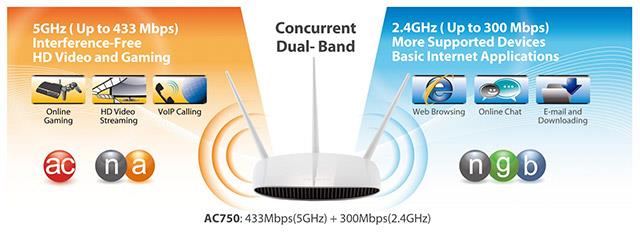
Tomēr šeit mēs runājam par bezvadu savienojumiem. Ja pašlaik izmantojat 2,4 GHz WiFi un domājat, vai jums ir nepieciešams jaunināt uz 5 GHz, atbilde ir jā, ja apstākļi to atļauj.
Konkrēti, ja bieži rodas savienojuma pārtraukumi vai ja nepieciešams lielāks savienojuma ātrums, lai skatītos video vai spēlētu spēles, jauniniet uz 5 GHz. Ja dzīvojat kompleksā, kurā ietilpst daudzi pārpildīti dzīvokļi ar desmitiem dažādu maršrutētāju un neskaitāmām ierīcēm, kas izmanto 2,4 GHz joslu, tad noteikti jāapsver iespēja pēc iespējas ātrāk pāriet uz 5 GHz joslu.
Ja esat izmantojis divu vai trīs joslu maršrutētāju un šiem maršrutētājiem ir pieejamas gan 2,4 GHz, gan 5 GHz joslas, tad, kā minēts, jums būs jāizlemj, kurai joslai pievienot ierīci. Visvieglāk ir izmantot 5 GHz WiFi jebkurai ierīcei, kas atbalsta šo joslu, un pārējām ierīcēm izmantot 2,4 GHz, tomēr tā ne vienmēr ir laba stratēģija.
Tā vietā padomājiet par to, kā jūs izmantosit katru ierīci. Ja ierīce atbalsta tikai 2,4 GHz, tad nav jēgas, bet, ja ierīce var atbalstīt abas joslas, tad padomājiet, vai jums tiešām ir jāizmanto 5 GHz vai nē. Piemēram, vai ierīcei ir nepieciešams lielāks ātrums vai arī jūs galvenokārt pārbaudāt e-pastu un pārlūkojat tīmekli? Vai ierīce tiek atvienota 2,4 GHz tīklā un vai jums tiešām ir nepieciešams stabilāks savienojums? Vai jūtaties labi, izmantojot ierīci ar īsāku savienojuma diapazonu, jo tiek izmantota 5 GHz josla?
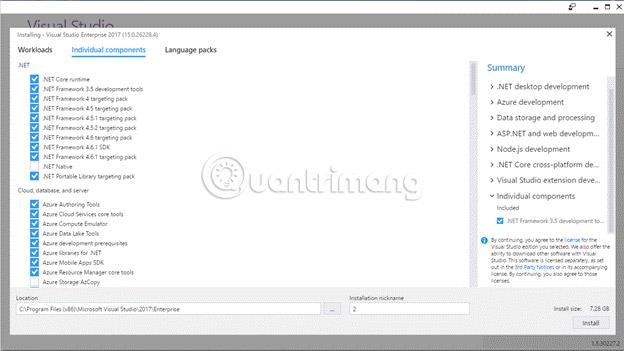
Īsāk sakot, pirms izlemjat, vai izmantot 2,4 GHz vai 5 GHz joslu, apsveriet tālāk norādītos nosacījumus.
kopsavilkums
Gan 2,4 GHz, gan 5 GHz joslām ir savas priekšrocības un trūkumi. Vislabāk ir turpināt izmantot 2,4 GHz joslu, ja vien nav īpašas vajadzības pēc savienojuma stabilitātes vai ātruma (piemēram, video, spēlēm). Atcerieties arī, ka neatkarīgi no tā, ko izvēlaties, jums vajadzētu veltīt laiku, lai optimizētu bezvadu signālu, maršrutētājā izvēloties atbilstošo kanālu.
2,4 GHz
5 GHz
Cerams, ka varēsiet izdarīt pareizo izvēli!
Kad Windows parāda kļūdu “Jums nav atļaujas saglabāt šajā vietā”, tas neļaus jums saglabāt failus vajadzīgajās mapēs.
Syslog Server ir svarīga IT administratora arsenāla sastāvdaļa, it īpaši, ja runa ir par notikumu žurnālu pārvaldību centralizētā vietā.
Kļūda 524: iestājās taimauts ir Cloudflare specifisks HTTP statusa kods, kas norāda, ka savienojums ar serveri tika slēgts taimauta dēļ.
Kļūdas kods 0x80070570 ir izplatīts kļūdas ziņojums datoros, klēpjdatoros un planšetdatoros, kuros darbojas operētājsistēma Windows 10. Tomēr tas tiek parādīts arī datoros, kuros darbojas operētājsistēma Windows 8.1, Windows 8, Windows 7 vai vecāka versija.
Nāves zilā ekrāna kļūda BSOD PAGE_FAULT_IN_NONPAGED_AREA vai STOP 0x00000050 ir kļūda, kas bieži rodas pēc aparatūras ierīces draivera instalēšanas vai pēc jaunas programmatūras instalēšanas vai atjaunināšanas, un dažos gadījumos kļūdas cēlonis ir bojāts NTFS nodalījums.
Video plānotāja iekšējā kļūda ir arī nāvējoša zilā ekrāna kļūda. Šī kļūda bieži rodas operētājsistēmās Windows 10 un Windows 8.1. Šajā rakstā ir parādīti daži veidi, kā novērst šo kļūdu.
Lai paātrinātu Windows 10 sāknēšanu un samazinātu sāknēšanas laiku, tālāk ir norādītas darbības, kas jāveic, lai noņemtu Epic no Windows startēšanas un neļautu Epic Launcher palaist operētājsistēmā Windows 10.
Failus nevajadzētu saglabāt darbvirsmā. Ir labāki veidi, kā saglabāt datora failus un uzturēt kārtīgu darbvirsmu. Nākamajā rakstā tiks parādītas efektīvākas vietas, kur saglabāt failus operētājsistēmā Windows 10.
Lai kāds būtu iemesls, dažreiz jums būs jāpielāgo ekrāna spilgtums, lai tas atbilstu dažādiem apgaismojuma apstākļiem un mērķiem. Ja jums ir nepieciešams novērot attēla detaļas vai skatīties filmu, jums jāpalielina spilgtums. Un otrādi, iespējams, vēlēsities arī samazināt spilgtumu, lai aizsargātu klēpjdatora akumulatoru.
Vai jūsu dators nejauši pamostas un tiek parādīts logs ar uzrakstu “Pārbauda atjauninājumus”? Parasti tas ir saistīts ar programmu MoUSOCoreWorker.exe — Microsoft uzdevumu, kas palīdz koordinēt Windows atjauninājumu instalēšanu.








